عندما تريد أن تحتوي جميع الشرائح على نفس الخطوط والصور (مثل الشعارات)، يمكنك إجراء هذه التغييرات في مكان واحد وهو "الشريحة الرئيسية"، وسيتم تطبيق هذه التغييرات على جميع الشرائح. لفتح طريقة عرض "الشريحة الرئيسية"، من علامة التبويب عرض، حدد الشريحة الرئيسية:
الشريحة الرئيسية هي الشريحة العليا في جزء الصورة المصغرة على الجانب الأيسر من النافذة.
عندما تقوم بتحرير الشريحة الرئيسية، فإن كل الشرائح القائمة على تلك الشريحة الرئيسية ستحتوي على تلك التغييرات. ومع ذلك، فإن غالبية التغييرات التي تجريها ستتم على الأرجح على التخطيطات الرئيسية المرتبطة بالشريحة الرئيسية.
عند إجراء تغييرات على التخطيطات الرئيسية والشريحة الرئيسية في طريقة عرض الشريحة الرئيسية، لا يمكن للأشخاص الآخرين الذين يعملون في العرض التقديمي (في طريقة العرض العادية) حذف ما قمت به أو تحريره عن طريق الخطأ. وبالعكس، إذا كنت تعمل في «طريقة العرض العادية» ووجدت أنك لا تستطيع تحرير عنصر ما في إحدى الشرائح (مثل، «لماذا لا يمكنني إزالة هذه الصورة؟») فقد يكون السبب أنّ ما تحاول تغييره مُعرّف في الشريحة الرئيسية أو تخطيط رئيسي. لتحرير هذا العنصر، يجب أن تقوم بالتبديل إلى طريقة عرض «الشريحة الرئيسية».
ملاحظة: إنها فكرة جيدة أن تقوم بتحرير الشريحة الرئيسية والتخطيطات قبل البدء في إنشاء شرائح فردية. بهذه الطريقة ستستند جميع الشرائح التي تضيفها إلى العرض التقديمي إلى عمليات التحرير التي خصصتها. إذا قمت بتحرير الشريحة الرئيسية أو التخطيطات الرئيسية بعد إنشاء شرائح فردية، فستحتاج إلى إعادة تطبيق التخطيطات التي تم تغييرها على الشرائح الموجودة في العرض التقديمي في طريقة العرض "عادي".
النُسق
إن النسق هو عبارة عن لوح من الألوان والخطوط والتأثيرات الخاصة (كالظلال والانعكاسات والتأثيرات الثلاثية الأبعاد وغيرها) التي تكمل بعضها. أنشأ مصمم متخصص كل نسق في PowerPoint. وتتوفر لك هذه النسق المصممة مسبقاً من علامة التبويب تصميم في طريقة العرض "عادي". يمكنك أيضا الحصول على المزيد من قوالب PowerPoint المجانية عبر الإنترنت.
يتضمن كل نسق تستخدمه في العرض التقديمي شريحة رئيسية ومجموعة من التخطيطات ذات الصلة. إذا كنت تستخدم أكثر من نسق واحد في العرض التقديمي، فسيكون لديك أكثر من شريحة رئيسية ومجموعات متعددة من التخطيطات.

تخطيطات الشرائح
يمكنك تغيير وإدارة تخطيطات الشرائح في طريقة عرض "الشريحة الرئيسية". يتضمن كل نسق عدة تخطيطات للشرائح. يمكنك اختيار التخطيطات الأكثر تطابقاً لمحتوى الشريحة؛ بعضها أفضل من حيث النص وبعضها أفضل من حيث الرسومات.
في طريقة العرض عادي، ستقوم بتطبيق التخطيطات على الشرائح.
يتم إعداد كل تخطيط شريحة بشكل مختلف - مع أنواع مختلفة من العناصر النائبة في مواقع مختلفة على كل تخطيط.
تحتوي كل شريحة رئيسية على تخطيط شريحة ذي صلة يُسمى تخطيط الشريحة الخاصة بالعنوان، ويرتب كل نسق النص والعناصر النائبة للعنصر الآخر الخاص بهذا التخطيط بشكل مختلف وباستخدام ألوان وخطوط وتأثيرات مختلفة. تقارن الصور التالية بين تخطيطات الشريحة الخاصة بالعنوان لنسقين: أولاً النسق الأساسي ثم النسق التكاملي.

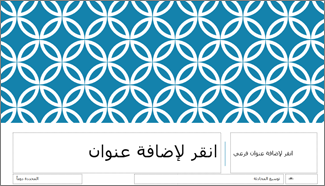
يمكنك تغيير أي شيء يتعلق بالتخطيط ويناسب احتياجاتك. عندما تقوم بتغيير التخطيط الرئيسي ثم الانتقال إلى العرض "عادي"، فإن كل شريحة تضيفها بعد ذلك الوقت بناءً على هذا التخطيط ستعكس الشكل الذي تم تغييره للتخطيط. ومع ذلك، إذا كانت هناك شرائح موجودة في العرض التقديمي تستند إلى الإصدار السابق من التخطيط، فستحتاج إلى إعادة تطبيق التخطيط على هذه الشرائح. (للاطلاع على التعليمات، راجع تحرير تخطيط الشريحة وإعادة تطبيقه.)
للحصول على مناقشة كاملة لتخطيطات الشرائح، راجع ما هو تخطيط الشريحة؟
تنظيف الشرائح الرئيسية غير المستخدمة
|
|
في Microsoft 365، عند فتح عرض تقديمي يحتوي 25 شريحة رئيسية أو أكثر وكان بعضها غير مستخدم، يفتح PowerPoint مربع رسالة يعرض فيه إزالة الشرائح الرئيسية غير المستخدمة نيابةً عنك. ويمكنك القبول أو الرفض. قد تحتاج فقط إلى معرفة الشرائح الرئيسية غير المستخدمة حتى يمكنك مراجعتها بنفسك يدويًا في وقت لاحق.











